У вас есть 7 дней на проверку работы ваших источников.
Активировать ТВ можно после поддержки проекта. Нажмите здесь для информации об активации.
Важно! Работает только на телевизорах, начиная с серии ES. На сериях C и D не работает.
Предисловие: Сам по себе портал не включает в себя каналы , а является лишь инструментом для проигрывания потокового видео.
Для просмотра каналов вашего IPTV провайдера, загрузите свой плейлист, следуя данной инструкции.
Загрузка плейлиста
Изначально в приложении есть несколько каналов для того, чтобы понять, как оно работает.
Но если ваш провайдер предоставляет вам услугу IPTV, то вы можете загрузить свой плейлист.
Переключение каналов и др.
- P+/P — листать страницы и группы.
- Влево-вправо (и P+/P-) – переключение списка каналов в режиме проигрывания.
- ОК, Вниз, Вверх — вывести список каналов при проигрывании канала.
- INFO, INFOx2 — вывести инфо по передаче, в списке каналов вывести подсказку.
- Цифры — набор номер канала напрямую — и в списке, и при проигрывании.
- «0» при проигрывании — возврат на предыдущий канал.
- BACK — спрятать список каналов при проигрывании, переход назад к списку.
- EXIT — выход из приложения.
- PLAY — перезапуск приложения (в начальном списке каналов).
- PAUSE — вызов адреса текущего потока.
- P.SIZE, TOOLS — изменение пропорций картинки.
- TTX/MIX — активировать режим 3D (Side-By-Side).
- RED — переключение звуковой дорожки (там, где это возможно; не работает с HLS потоками).
- GREEN, GUIDE — Запуск EPG и Архива канала.
- YELLOW — вывод часов в верхнем левом углу на постоянной основе.
- BLUE — вывод Инфобара на постоянной основе либо изменение пропорций картинки (в настройках приложения).
- AD/SUBT — изменение субтитров в видео (если присутствуют).
Изменение Аудио дорожки
Нажимаем красную кнопку, стрелками вверх-вниз выбираем нужный язык или дорожку и нажимаем ОК для выбора, повторно нажимаем ОК (или красную, или Back), чтобы скрыть окно.
Установка IPTV приложения на телевизор Samsung (F series) с функцией Smart TV
Изменение Субтитров (в видео)
Нажимаем кнопку AD/SUBT, стрелками вверх-вниз выбираем нужный язык или дорожку и нажимаем ОК для выбора, либо нажимаем AD/SUBT или Back, чтобы скрыть окно.
>) — +1/-1 минута. Кнопки вверх/вниз — +5/-5 минут.
Пауза в Архиве. Просто жмём кнопку Пауза (II) или ОК на пульте. Жмём ещё раз, чтобы продолжить проигрывание.
Источник: siptv.eu
Smart IPTV on Samsung Smart TV
Samsung has suspended the app from the Samsung Apps Store. DO NOT uninstall it,
if you want to keep the already installed application working on your TV.
Attention! If you have an application installed using USB method stuck at «Loading», when opening VODs (movies) on your TV, just re-download and reinstall the USB app from the application website again or uncheck the «Save online» checkbox when uploading your playlist.
Установка IPTV приложения на телевизор Samsung (H series) с функцией Smart TV
You can manually install the app by using the following options:
Tizen TVs (J/K/M/N/Q/R/T):
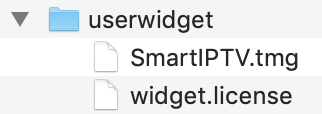
Extract (unzip) the contents of the following Tizen Widget file to the root of the USB drive (FAT32 format) and insert it to your TV’s USB slot. Make sure the userwidget directory is located in the root of your USB drive. The application will appear on My Apps screen among other apps. You can then remove USB flash drive from your TV (except J series).
On J series Tizen TVs, you can try turning off Menu -> Smart Hub -> App Auto Update to avoid losing the application on every TV restart. Otherwise, there is no solution available.
non-Tizen TVs (E/ES/F/H/J4/J52):
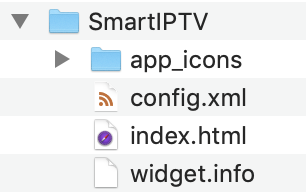
Extract (unzip) the contents of the following Orsay Widget file to the root of USB drive (FAT32 format) and insert it to your TV’s USB slot. The SmartIPTV directory should be located in the root of your USB drive. The application will appear on a Samsung Apps screen among other apps. You can then remove USB flash drive from your TV (not on all TV models).

You can also use Sync server IP address to install using developer mode.
Important! The application does NOT work on D series or older Samsung TVs.
Smart Hub -> App Auto Update to avoid losing the application on every TV restart.
non-Tizen TVs (E/ES/F/H/HU/J4/J52):
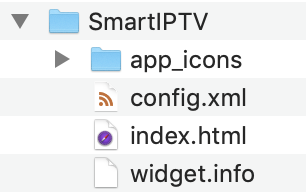
Extract (unzip) the contents of the following Orsay Widget file to the root of USB drive and insert it to your TV’s USB slot. The SmartIPTV directory should be located in the root of your USB drive. The application will appear on a Samsung Apps screen among other apps.

You can also use Sync server IP address to use in developer mode.
Important! The application does NOT work on D series or older Samsung TVs.
You have 7 days to try out the application. Afterwards, each TV can be activated after one time payment.
—> Important 2! The application does NOT support 1280×736 resolution streams on HU series TVs at the moment.
—> does not include any channels , it is only an IPTV/OTT streams player.
Loading your own playlist
You can upload your own IPTV playlist by following these instructions.
Remote Control commands
- P+/P- and Arrows — switch pages, groups, channels and videos
- UP, UPx2 — show current programme information
- DOWN — show channel history
- SELECT (OK), CH LIST — load channel list in play mode
- INFO, INFOx2 — show current programme information
- Number Keys — channel number selection; «0», PR CH — channel history
- RETURN — hide channel list and infobar; Go back to primary list
- EXIT — exit the application
- P.SIZE, TOOLS, EXTRA — change stream/video aspect ratio
- PLAY/PAUSE/STOP — play/pause/stop stream/video (exit video player)
- PLAY (long press) — permanent infobar enable/disable
- PLAY_PAUSE — play/pause stream/video; show Groups in channel menu
- TTX/MIX — enable/disable 3D mode (Side-by-Side)
- AD/SUBT — change subtitle track in stream/video (if available)
- REC — toggle DVB input on/off
- RED — settings in primary list; select audio/HLS track in stream/video
- GREEN , GUIDE — EPG information; choose video play mode
- YELLOW — show all channels; digital clock or aspect ratio in play mode (option in settings)
- BLUE — show Groups; settings in play mode
Changing audio language
Press RED button, select the language, press OK to set the language, press OK (RED, Back) again to hide the window.
Changing subtitle language (in videos)
Press RED button, then press GREEN button or simply press AD/SUBT button, select the language, press OK to set the language, press (AD/SUBT, Back) again to hide the window.
Buffer size

It’s possibile to set buffer size in app’s settings for your streams in case you have frequent buffering problems. It is not guaranteed that it will help your slow connection or providers’ stream issue.
Set the buffer size back to Auto to use default Samsung buffer size.
Lock TV’s MAC address
You can lock your MAC address in application settings by using the Lock MAC button to avoid your playlist being reset by somebody else or if you shared your MAC address with some third party.
If you want to remove the PIN, just use 0000 when locking MAC address again.
Setting User-agent property (Tizen TVs only)
You can try using User-agent property in your playlist if your provider requires it. See examples below.
Источник: siptv.app
Приложение SS-IPTV для Smart TV Samsung: способы установки

Имея телевизор с функцией Smart-TV, пользователи могут смотреть IPTV-каналы бесплатно. К сожалению, о такой возможности провайдеры не рассказывают, предлагая подключение кабельного телевидения или платные ресурсы. Инструкции в статье помогут подключить SS IPTV для Smart TV Samsung для комфортного просмотра любимых каналов.

Как установить IPTV на телевизор Smart TV
Чаще всего после покупки нового телевизора с функцией Smart TV пользователи смотрят доступные каналы в плохом качестве и удивляются, почему это происходит. Причина — деактивация функций данного устройства. Чтобы начать просмотр каналов, нужно установить приложение IPTV.
Установка Simple Smart IPTV, основные способы в зависимости от модели
Установку приложения IPTV для Смарт ТВ приводим на примере телевизоров от производителя Самсунг. Процедура установки происходит с помощью с флешки.
Запуск на «Non-Tizen» телевизорах
Первый способ
Запустить программу SS IPTV для Smart TV на телевизоре Samsung с операционной системой Non-Tizen можно, выполнив следующие правила:
- Скачать архив с официального сайта приложения на компьютер.
- Распаковать содержимое архива на флешку. Путь к файлам имеет значение, поэтому нужно распаковать файлы именно в корень флешки.
- Вставить флешку в один из USB-портов телевизора.
- Теперь на телевизоре отобразится приложение SS IPTV.
Второй способ
Для некоторых моделей телевизоров Самсунг можно использовать этот метод:
-
В меню выбирается кнопка «Функции Smart».








Телевизор готов для использования через IPTV Player для Смарт ТВ.
Запуск на Tizen телевизорах
Для запуска приложения на телевизоре с ОС Тизен, его нужно также предварительно скачать с интернета.
- Скачать архив программы с официального сайта.
- Распаковать содержимое в корневой каталог флешки.
- Вставить флешку в USB-порт телевизора.
- Теперь на телевизоре отобразится приложение SS IPTV.
В меню телевизора «Мои приложения» автоматические появится приложение с флешки.
Способ от OttClub
Многие сервисы, которые предоставляют доступ к платным каналам высокого качества, так же используют SS IPTV и предоставляют свои актуальные инструкцию по установке для всех моделей. OttClub один из них, можете воспользоваться их инструкцией по установке, использовать или нет их плейлисты — решать только вам.

- Перейдите на сайт и зарегистрируйтесь
- Подтвердите почту, сразу после подтверждения у вас будет бесплатный пробный период
- Авторизуйтесь в личном кабинете
- На главной странице справа выберите пункт «Как смотреть»
- Выберите ваше устройство «На телевизоре» -> «Samsung» -> «SS IPTV»
- Следуйте инструкции, на данный момент она такая:
- Ниже будет ссылка на плейлист с вашим уникальным ключом. После подтверждение почты у вас есть бесплатный тестовый период.
Настройка IPTV на телевизорах Samsung Smart TV
Для пользователей, желающих просматривать свои любимые передачи на умном устройстве, нужно правильно настроить IPTV на телевизоре Samsung Smart TV.
Для большинства моделей телевизоров Самсунг не требуется дополнительных настроек после установки приложения SS IPTV. Можно сразу загружать плейлисты и смотреть любимые фильмы и передачи.

Но на некоторых телевизорах Samsung могут возникнуть проблемы с воспроизведением IPTV. Тогда поможет прокси-сервер, который позволит преобразовать протоколы UDP в HTTP. Т.е. после запуска приложения в его настройках нужно отметить галочку напротив «Преобразование UDP в HTTP». Потребуется также дополнительная информация – адрес IP и порт. Их можно посмотреть в настройках роутера и UDP Proxy роутера.
Загрузка и редактирование плейлистов
Готовые плейлисты расположены в настройках приложения. Телеканалы можно просматривать самостоятельно, редактировать и отправлять на другие телевизоры. Главным условием остается подключение всех гаджетов к одному аккаунту.
Плейлисты на экране телевизора обозначены кнопками, при нажатии на которые откроются списки каналов. Чтобы создать свой плейлист, нужно войти в приложение SS IPTV и нажать на кнопку «Настройки». В приложении доступно 2 варианта загрузки плей-листов:
- внешние плейлисты по ссылке;
- внутренние плейлисты по одноразовому коду.
Чтобы загрузить внешний плейлист, нужно:
-
Открыть раздел «Контент» в настройках приложения.



После этих манипуляций вы можете в любой момент включить любимый канал и просматривать на нем интересные передачи.
Для загрузки внутреннего плейлиста нужно:
-
Открыть раздел «Общие» в настройках приложения, нажать на кнопку «Получить код».



Особенности подсоединения приставки IPTV
Приставки IPTV напоминают тв-тюнеры. Но данный прибор следует подключить не к телевизору, а непосредственно к роутерам с помощью порта Ethernet или Wi-Fi. Чаще всего при подключении используют разъем LAN.
На приставке существуют следующие выходы:
- AV. В этом случае прибор можно подключить к старым моделям телевизоров.
- HDMI. Его используют для современных моделей.
- USB разъем.
Достаточно подключить все необходимые приборы к устройству и перейти на нужный канал.
Таким же образом можно подключать и другие программы и приложения. Единственное предостережение, перед тем как загружать контент на телевизор, нужно воспользоваться антивирусом.